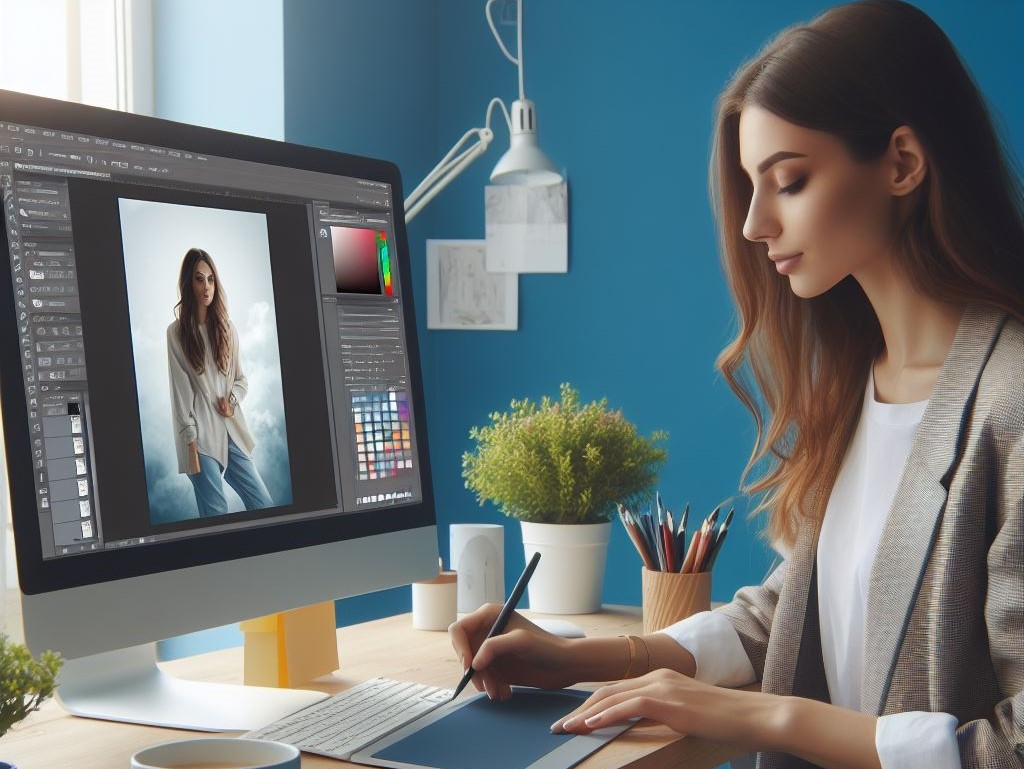همه ما تقریبا با قدرت نرم افزار فتوشاپ در روتوش عکسها و بهبود کیفیت آنها آگاه هستیم. ابزاری که Adobe Photoshop در اختیار ما قرار میدهد به ما کمک میکند تا هر نوع عکسی از جمله عکسهای عروس و داماد را روتوش کنیم. شما از طریق یادگیری فتوشاپ عکس عروس میتوانید عکسهایی باکیفیت را برای چاپ آماده کنید. برای این کار تنها لازم است با قواعد روتوش عکس عروس آشنا باشید. ما در ادامه این مطلب به مبحث فتوشاپ عکس عروسی و چگونگی پیادهسازی قواعد آن میپردازیم.
فتوشاپ عکس عروس و داماد
روتوش عکس عروسی چندان سخت نیست. نکات آسانی وجود دارد که میتوانید از آنها استفاده کرده و عکسها را روتوش کنید. روتوش عکسهای عروسی ممکن است برای مبتدیان کار دلهرهآوری به نظر برسد؛ اما در ابزار روتوش عکس عملگرهایی وجود دارند که به شما امکان میدهند عکسها را به راحتی روتوش کنید. افراد چگونه پوستی بیعیب و نقص دارند؟ وقتی روز عروسی خیلی تاریک بود، چطور افراد در تصویر این قدر روشن به نظر میرسند؟
راههای آسان بسیاری برای افراد وجود دارد که بتوانند عکسهای عروسی را روتوش کنند و آنها را زیباتر از آن چه هست، نشان دهند. وقتی صحبت از روتوش عکس به میان میآید، ابزارهای زیادی وجود دارند که میتوان انتخاب کرد. محبوبترین برنامه برای روتوش عکس Adobe Photoshop است. ما از فتوشاپ به عنوان پایهای برای ادامه این مقاله استفاده خواهیم کرد.
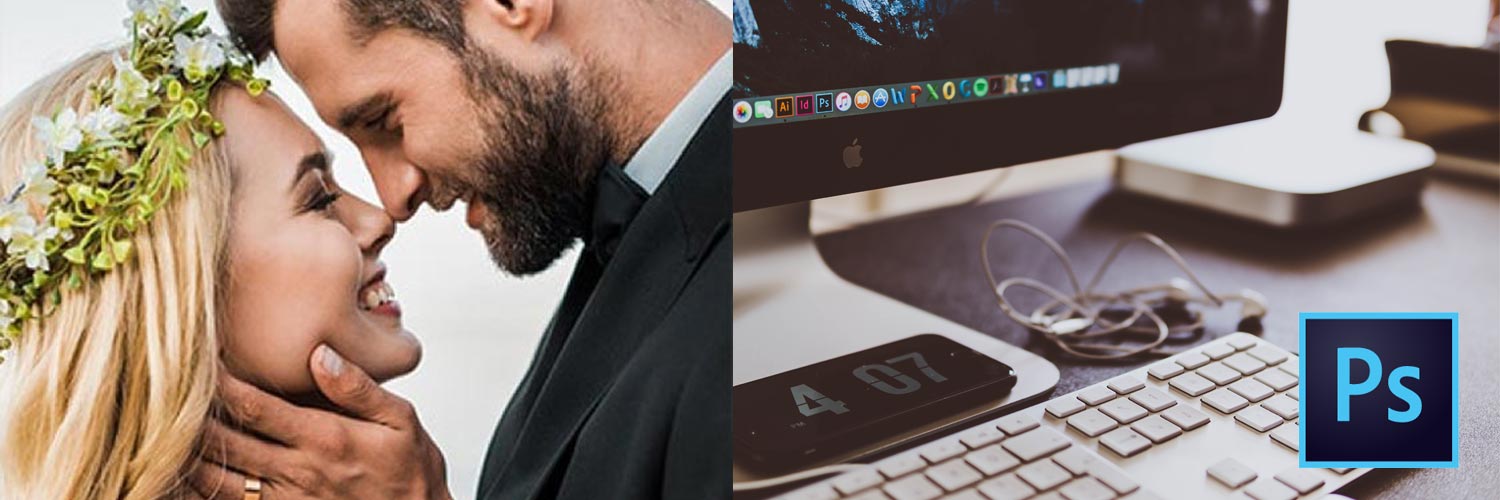
۵ روش برای روتوش عکسهای عروسی
در این بخش از مبحث روتوش عکس عروس در فتوشاپ شما را با ۵ روش راحت برای روتوش عکسهای عروسی آشنا میکنیم:
Clone Stamp یا Healing Brush برای از بین بردن لکهها
یکی از سادهترین ابزارهایی که میتوانید در روتوش عکس استفاده کنید، Clone Stamp است. لکهای پوستی یک منظره رایج در هر عکسی است. با این حال، وقتی زمان عروسی میرسد، میخواهید تا آنجا که ممکن است لکههای زیادی را پنهان کنید، حتی با وجود آرایش زیاد که صورت کسی را پوشانده است، همیشه یک یا دو نقص جزئی وجود دارد. میتوانید از Clone Stamp یا healing brush برای رفع این نقصها از طریق روتوش عکس استفاده کنید. برای آشنایی با این دو ابزار کاربردی، در ادامه به مقایسه آنها میپردازیم:
ابزار Clone Stamp
فرض کنید عروس چند لکه روی صورتش دارد که میخواهید آنها را از بین ببرید. هنگامی که بخش بیعیب و نقصی از پوست شخصی را انتخاب میکنید، آن را کپی میکنید و stamp را روی نواحی معیوب اعمال میکنید، Clone Stamp به حل این مشکل کمک میکند. به زدن مهر روی ناحیه معیوب ادامه دهید تا زمانی که عیب دیگری قابل مشاهده نباشد. سوژه شما با کمک Clone Stamp بیعیب به نظر میرسد.
ابزار healing brush برای دست کاری عکس عروس در فتوشاپ
هنگامی که از یک healing brush استفاده میکنید، فقط یک ناحیه بدون لک از پوست را کپی نمیکنید. ناحیه بیعیب پوست کپی شده و سپس روی ناحیه معیوب چسبانده میشود. با این حال، برخلاف Clone Stamp ، چسباندن شامل ادغام ناحیه کپی شده در ناحیه معیوب است. این بدان معنی است که شما یک ناحیه بیعیب و نقص را کپی میکنید، آن را روی ناحیه دارای لک قرار میدهید و healing brush با آن ناحیه یکپارچه میشود تا با بافت مورد نظر مطابقت داشته باشد.
برای درک بهتر عملکرد این دو ابزار به این مثال توجه کنید. عروس میتواند یک زخم قابل مشاهده روی بازوی خود داشته باشد؛ هرچند این زخم با آرایش پوشانده شده است، او میخواهد زخم را به طور کامل پاک کند. عروس ممکن است قسمتی از پوست خود را بدون زخم داشته باشد، مانند شانه او. ابزار Clone Stamp قسمت انتخابی شانه او را کپی میکند و جای زخم را میپوشاند. با این حال، متوجه خواهید شد که پوست شانه فقط روی آن چسبانده شده و یکپارچه نشده است. هنگامی که از healing brush برای از بین بردن جای زخم استفاده میکنید، چسباندن بخشی از شانه به بازو با پوست یکپارچه میشود و تا حد امکان طبیعی به نظر میرسد.
پیشنهاد مطالعه: ادیت عکس کودک در فتوشاپ به صورت گام به گام
Dodge and Burn برای برجسته کردن زوج
گاهی اوقات عکس شما بیش از حد روشن به نظر میرسد و بر ظاهر سوژه شما تاثیر میگذارد. اگر در خارج از منزل عکاسی میکنید، نور خورشید میتواند به سوژه شما برخورد کند و آن را بیش از حد روشن نشان دهد. حتی شاید آفتاب از زاویه بدی به سوژه برخورد کند و صورت عروس را با سایهها بپوشاند. استفاده از Dodge and Burn میتواند به شما کمک کند از خرا شدن عکس عروس جلوگیری کنید.
ویژگی Dodge and burn به شما این امکان را میدهد که بخشهای خاصی از عکس را تیرهتر یا روشنتر نشان دهید. روشنایی کل تصویر را روشنتر یا تیرهتر میکند. با استفاده از dodge and burn ، میتوانید بخشهای خاصی از تصویر را بر اساس ترجیح خود روشنتر یا تیرهتر کنید.
میتوانید با ایجاد یک Curves Adjustment Layer جدید شروع کنید. لایه تنظیم منحنیها به شما امکان میدهد بخشهای خاصی از تصویر خود را روشنتر یا تیرهتر کنید. در اینجا نحوه استفاده از dodge and burn برای برجسته کردن زوج از بقیه پسزمینه آمده است:
ابزار Dodging برای روتوش عکس عروس در فتوشاپ
استفاده از تابع Dodge تصویر شما را سبکتر میکند. برای انجام این کار، میخواهید یک ماسک لایه سیاه ایجاد کنید. ماسک لایه سیاه را میتوان با استفاده از Ctrl+I در رایانه شخصی فعال کرد. با این حال، ماسک لایه باعث میشود که تصویر شما به نظر برسد که روی آن نقاشی شده است تا روشنتر به نظر برسد. ALT+Click را فشار دهید تا ماسک لایه یا بخشی از تصویر را مشاهده کنید که فتوشاپ افکت dodge را اعمال میکند.
ابزار Burning برای ویرایش عکس عروس در فتوشاپ
بخش layer را باز کنید و یک لایه تنظیم منحنی جدید باز کنید. برای Burning عکس، منحنی را به سمت پایین بکشید. ماسک لایه خود را با استفاده از CTRL معکوس کنید. از ابزار براش برای رنگآمیزی قسمت بیرونی تصویر خود استفاده کنید تا ناحیه انتخاب شده تیرهتر شود. برای ترکیب بهتر ناحیه سوخته، به گزینه application image بروید و از تابع application image استفاده کنید؛ اما مطمئن شوید که معکوس است.

تصحیح نویز برای اطمینان از اینکه عکسهای زوج دانهدانه به نظر نمیرسند.
وقتی از عروسی عکس میگیرید، باید تنظیمات دوربین خود را به گونهای قرار دهید تا عکس مناسبی بگیرید. عروسیهایی هستند که در شرایط کمنور برگزار میشوند؛ به این معنی که نور ممکن است کم باشد یا برای ایجاد یک عکس ایدهآل کافی نباشد.
کمبود نور به این معنی است که شما باید مقدار ISO دوربین خود را تنظیم کنید. با این حال، هرچه مقدار ISO خود را بیشتر کنید، عکس دانهدانهتر میشود. این برای کسی که در عکس است ظاهر جالبی ندارد، خواه عروس باشد یا داماد. مهم نیست از چه دوربینی استفاده میکنید. همیشه نوعی نویز دیجیتال وجود خواهد داشت. آیا متوجه شدهاید که چگونه برخی از تصاویر شما دانهدانهتر از بقیه به نظر میرسند؟ این اثر دانهدانه ناشی از مقدار ISO بالا است.
ISOیکی از عواملی است که تعیین میکند عکس شما در مثلث نوردهی چقدر روشن یا تاریک خواهد بود. دیافراگم، سرعت شاتر و مقدار ISO تعیین میکنند که عکس شما پس از تغییر به حالت دستی دوربین چقدر روشن یا تاریک خواهد بود. هنگامی که دوربین خود را روی مقدار ISO بالا تنظیم میکنید، تصویر شما شروع به دانهبندی میکند. مواقعی وجود دارد که نمیتوان از ایجاد یک عکس دانهدار اجتناب کرد؛ بنابراین باید روتوش عکس را انجام دهید.
مراحل تصحیح نویز عکس عروس
در ادامه نحوه استفاده از تصحیح نویز و کاهش دانهبندی عکس آورده شده است:
- نوع نویزی را که میخواهید کاهش دهید، مشخص کنید. دو نوع نویز ممکن است در عکس خود پیدا کنید. نویز رنگی که نشاندهنده رنگهای بسیار زیادی در تصویر است یا نویز درخشندگی که در آن تصویر بیش از حد دانه دار و روشن به نظر میرسد.
در ادامه نحوه کاهش نویز رنگ آمده است:
- Reduce Noise function را باز کنید. روی منوی Filter کلیک کنید، به تب Noise بروید و روی Reduce Noise کلیک کنید.
- وقتی روی تب کلیک میکنید، گزینهای را به نام Reduce Color Noise مشاهده میکنید.
- به آرامی نوار لغزنده را به سمت راست بکشید تا نویز با تصویر ترکیب شود.
کاهش نویز درخشندگی کمی پیشرفتهتر است و بیش از چند کلیک یک تب و کشیدن یک نوار لغزنده طول میکشد.
پیشنهاد مطالعه: فتوشاپ عکس برای اینستاگرام به صورت عملی
پسزمینه را محو کرده تا روی موارد خاصی تأکید کنید
هنگامی که در یک عروسی عکس میگیرید، همیشه روی مواردی که لحظه را خاصتر میکنند، مانند حلقههای ازدواج یا یک آیتم احساسی برای زوج، بزرگنمایی میکنید. به عنوان مثال میتوانید از حلقههای ازدواج زوج استفاده کنید؛ در واقع میخواهید با حلقهها روی دستهای آنها تأکید بیشتری کنید. میتوانیم پسزمینه دستهایشان را محو کنیم و تمام توجه عکس را روی حلقههای ازدواج متمرکز کنیم.
بزرگنمایی با استفاده از دوربین یکی از راههای تأکید بر حلقهها است؛ اما میتوانید عکس را روتوش کنید تا حلقهها بیشتر برجسته شوند. یکی از راههای برجسته کردن حلقهها این است که بخش بزرگی از تصویر را تار کنید و در عین حال حلقهها را در جای خود نگه دارید.
در ادامه نحوه محو کردن پسزمینه آمده است:
- یک کپی از تصویر خود ایجاد کنید و به پالت لایهها بروید.
- روی نماد Background layer کلیک راست کرده و Duplicate Layer را انتخاب کنید.
- نام لایه تکراری را به Blur تغییر دهید.
- به منوی کشویی Filter بروید و «Blur» را انتخاب کنید، به ویژه «Gaussian Blur». Gaussian Blur به شما این امکان را میدهد که شعاع تاری را تنظیم کنید. شعاع تاری را روی ۷۰ تنظیم کنید. پس از تنظیم تاری روی ۷۰، سوژه اصلی شما تار به نظر میرسد.
- به پالت لایهها برگردید و گزینه Adjustment Layer را انتخاب کنید. با این حال، شما نباید لغزندهها را جابه جا کنید. لغزندهها تعیین میکنند که چه مقدار از تصویر واضح باشد و کدام قسمتها تار شوند.
- لایه تنظیم Levels 1 را به زیر لایه Blur در پالت لایهها بکشید. پس از انجام این کار، کلید Alt را فشار داده و روی مکاننما بین Blur و Levels 1 قرار دهید.
- وقتی نمادی با دو دایره ظاهر شد، با ماوس خود کلیک چپ کنید. نماد لایه Blur به سمت راست منتقل میشود.
- روی مستطیل سفید لایه Levels کلیک کنید و Alt+Delete را فشار دهید. ماسک سیاه میشود و تصویر اصلی باز میگردد.
- از برسهای از پیش تعیین شدهای که میتوانید انتخاب کنید، از یک برس لبه نرم استفاده کنید. براش را روی ۵۰۰ پیکسل با Opacity 100٪ تنظیم کنید. با فشاردادن کلید X رنگ پیشزمینه را روی سفید قرار دهید.
- روی پسزمینه نقاشی کنید تا تصویر تار زیر آن نمایان شود. به نقاشی روی پسزمینه با قلممو ادامه دهید؛ اما فراموش نکنید که اندازه قلممو را با نزدیکتر شدن به سوژه کاهش دهید.
از سایههای هایلایت استفاده کنید تا عکسهای تیره روشنتر به نظر برسند
یکی از بزرگترین چالشهایی که میتوانید در عروسی با آن روبه رو شوید، نورپردازی نامناسب است. نورپردازی نامناسب در عروسی میتواند منجر به عکسهایی با نور بد شود. با گزینه shadows/highlights میتوانید این مشکل را حل کنید.
در اینجا نحوه استفاده از گزینه Shadows Highlights آورده شده است:
- تب Image را انتخاب کنید و به Adjustment بروید و گزینههای Shadows/Highlights را انتخاب کنید.
- نوار لغزنده Shadows and Highlights را به سمت راست بکشید تا شدت سایهها کاهش یابد و نقاط برجسته تاریک تصویر حذف شود.
- روی Okay کلیک کنید و به دنبال گزینه Curves Adjustment بگردید. استفاده از تنظیم خودکار کمک میکند عکس شما بسیار بهتر به نظر برسد.

چند کلیک و کشیدن میتواند ظاهر کل عکس عروسی را تغییر دهد.
یادگیری کامل فتوشاپ با مکتب خونه
فتوشاپ یک ابزار بسیار قدرتمند در ویرایش تصاویر و فیلمهاست که امروزه برای تولید انواع محتواهای تصویری یا بهبود کیفیت عکسها مورد استفاده قرار میگیرد. شما میتوانید از طریق آموزش فتوشاپ در مکتب خونه، به راحتی این مهارت را یاد بگیرید و به دلخواه در قسمتهای مختلف بازار کار مشغول شوید.
پیشنهاد مطالعه: کاربرد فتوشاپ در معماری چیست؟ راهنمای ساده و کامل
سخن پایانی
برخی از افراد تصور میکنند که روتوش عکس به ویژه عکسهای عروسی پیچیده است، اما روتوش عکس لازم نیست پیچیده باشد. بسیاری از روتوشها فقط با چند کلیک و اسلاید طول میکشند تا عکسهای عروسی به کیفیت بالایی برسند. با استفاده از نکاتی که در مقاله مبحث روتوش عکس عروس در فتوشاپ ذکر شد، میتوانید عکسها را به گونهای تغییر دهید که در چاپ بسیار عالی به نظر برسند و بهترین کیفیت را داشته باشند.